En esta configuración, mostraremos una configuración rápida de servidor/cliente VNC en Debian Linux Jessie 8. Visite la siguiente página sobre cómo configurar VNC en Debian 9 Stretch Linux.
Usaremos vnc4server para iniciar un servidor VNC y xvnc4viewer cliente para conectarse de forma remota. Primero realice una instalación de servidor en el servidor al que desea conectarse de forma remota:
# apt-get install vnc4server
A continuación, configure su contraseña. Inicie sesión como un usuario que eventualmente usará para crear una sesión VNC remota y establezca su contraseña que consta de 6 a 8 caracteres:
$ vnc4passwd Password: Verify:
En este punto, puede iniciar el servidor VNC. En el siguiente ejemplo, se inició el servidor VNC con una resolución de pantalla de 800 × 600 y una profundidad de 24 píxeles:
$ vnc4server -geometry 800x600 -depth 24 New 'debian:1 (lubos)' desktop is debian:1 Creating default startup script /home/lubos/.vnc/xstartup Starting applications specified in /home/lubos/.vnc/xstartup Log file is /home/lubos/.vnc/debian:1.log
Una vez que haya iniciado su servidor VNC, puede usar su visor VNC para conectarse a él. En Debian Linux puedes usar xvnc4viewer para este trabajo:
# apt-get install xvnc4viewer
A continuación, abra una nueva sesión de VNC:
$ xvnc4viewer 10.1.1.12:1
donde 10.1.1.12 es una dirección IP de su servidor VNC previamente iniciado y 1 es un número de escritorio. El resultado será similar al siguiente:
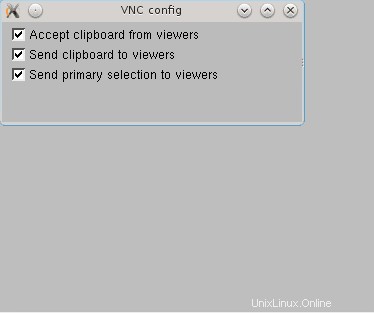
La sesión de VNC comenzó con un mínimo de aplicaciones. Para iniciar el servidor VNC con KDE GUI como ejemplo, debe cambiar su secuencia de comandos de inicio de VNC. Primero elimine el número de escritorio VNC actualmente en ejecución
1 : $ vnc4server -kill :1
A continuación, edite su ~/.vnc/xstartup script para incluir las siguientes líneas:
#!/bin/sh startkde &
La próxima vez que inicie un nuevo escritorio VNC, KDE se ejecutará como una aplicación predeterminada.